热门标签
热门文章
- 1Java——使用EasyExcel导出动态列的Excel_easyexcel 动态列
- 2监控行为分析识别检测 YOLO_基于yolo算法的目标检测异常行为
- 3idea中git提交规范_idea 提交规范配置
- 4叫板李彦宏、Llama 3 发布,大模型的开源闭源到底在争什么?
- 5设计模式--桥接(Bridge)模式_如果系统中某对象具有三个维度的变化如某日志记录器
- 6ajax请求头没带cookie,js ajax解决跨域请求,以及requestheader里没有cookie
- 7elementUI tabs的切换跟着按钮来切换_el-tabs点击其他按钮自切换
- 8radsystems教程的基本使用创建第一个项目
- 9【阅读笔记】Docker从入门到实践_docker系统性入门+实践 笔记
- 10exoplayer+ffmpeg_exoplayer ffmpeg
当前位置: article > 正文
ESXI服务器安装部署_服务器安装esxi
作者:我家自动化 | 2024-05-15 15:03:19
赞
踩
服务器安装esxi
-
将ESXI6.5.0系统盘放入光驱,插入服务器,启动服务器;
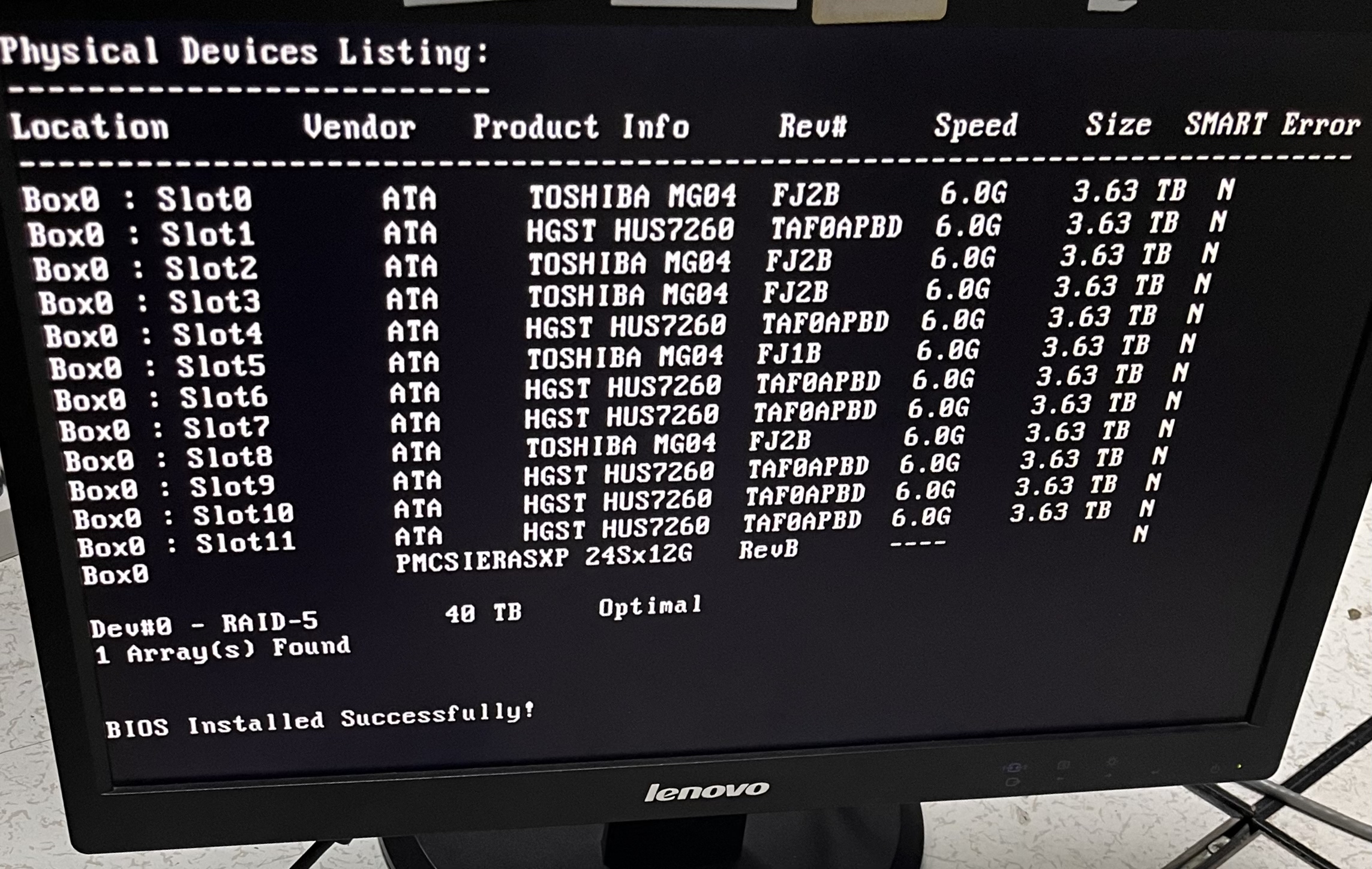
-
进入服务器BIOS系统;
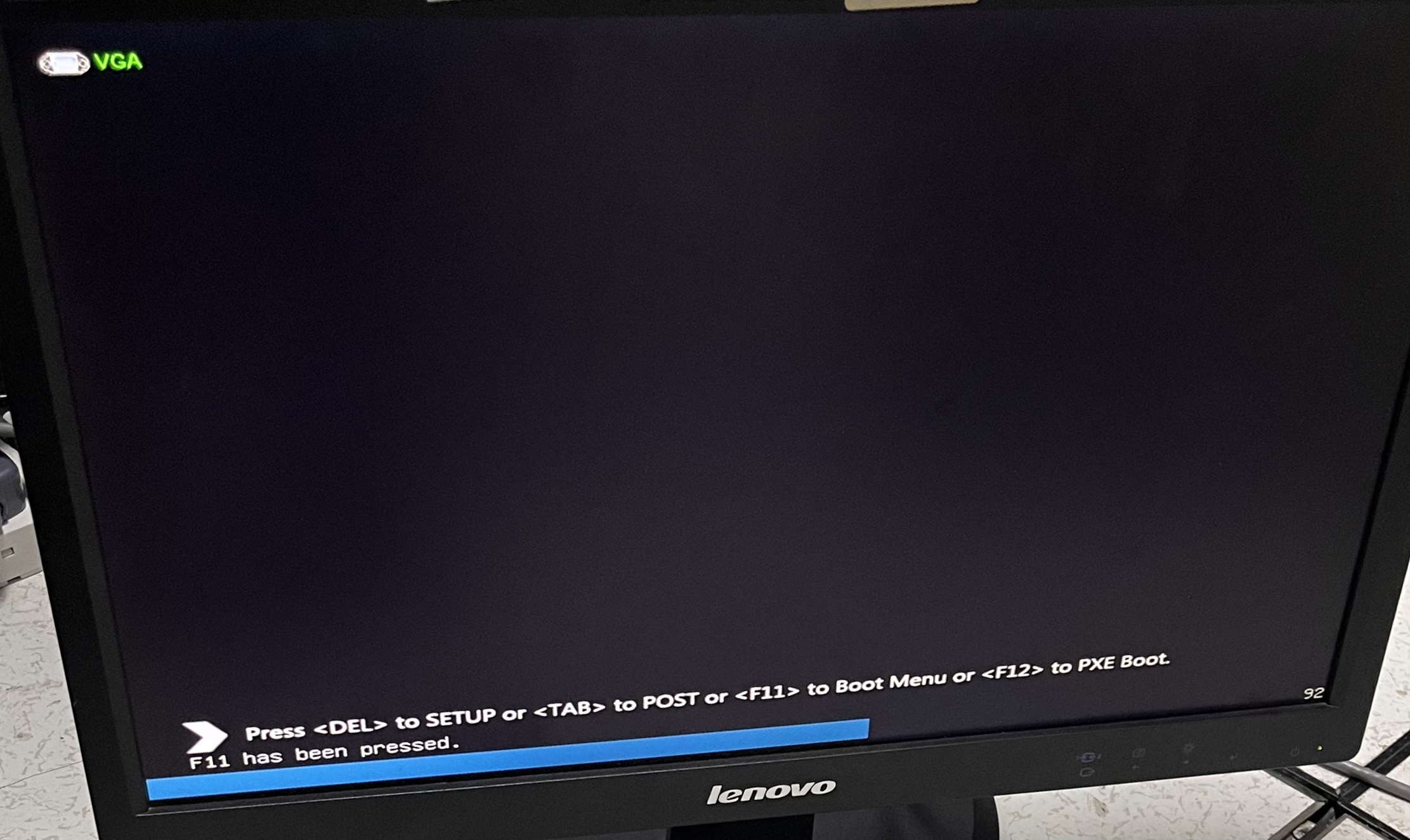
-
启动方式选择DVD;
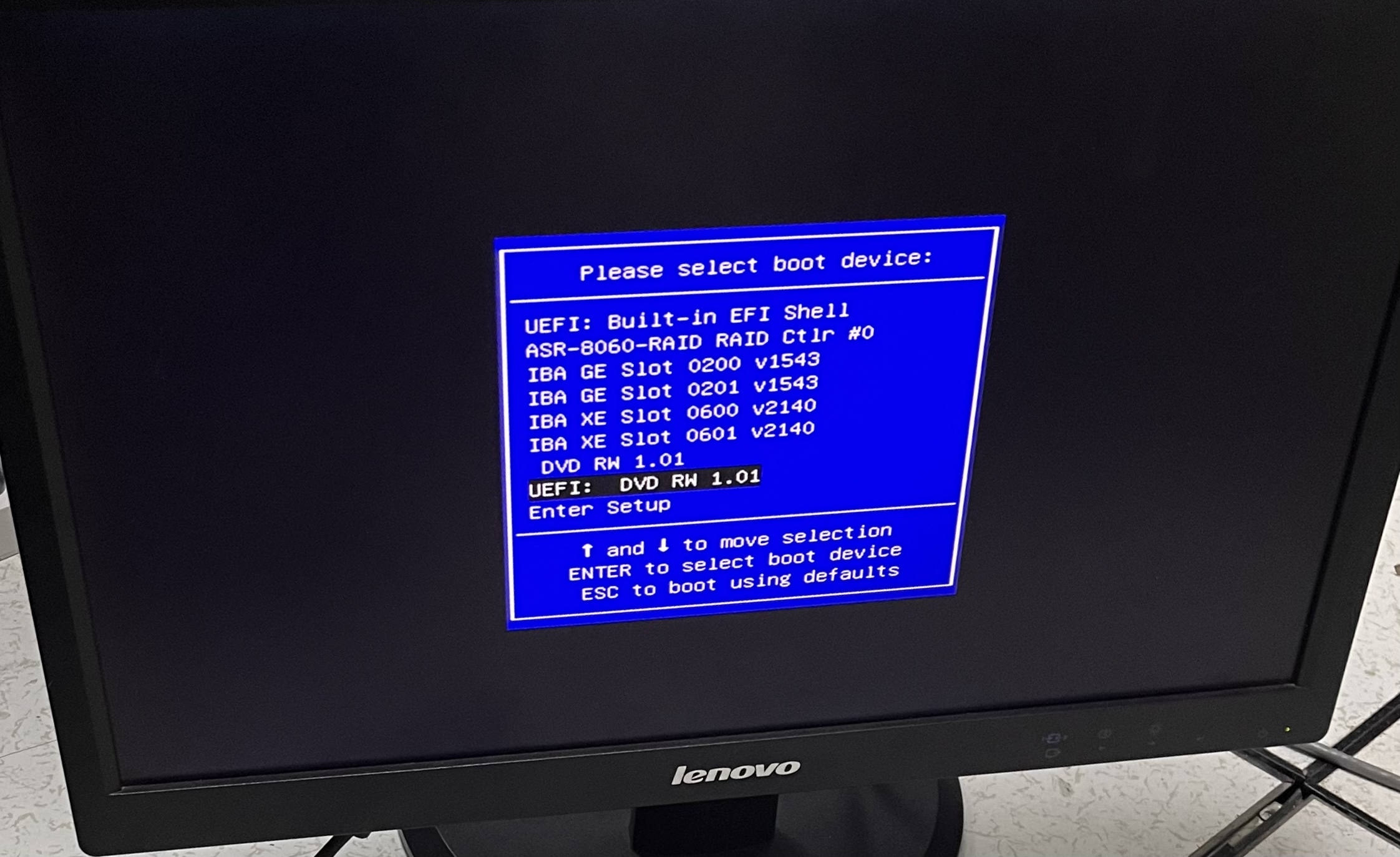
-
进入ESXI6.5.0安装程序;
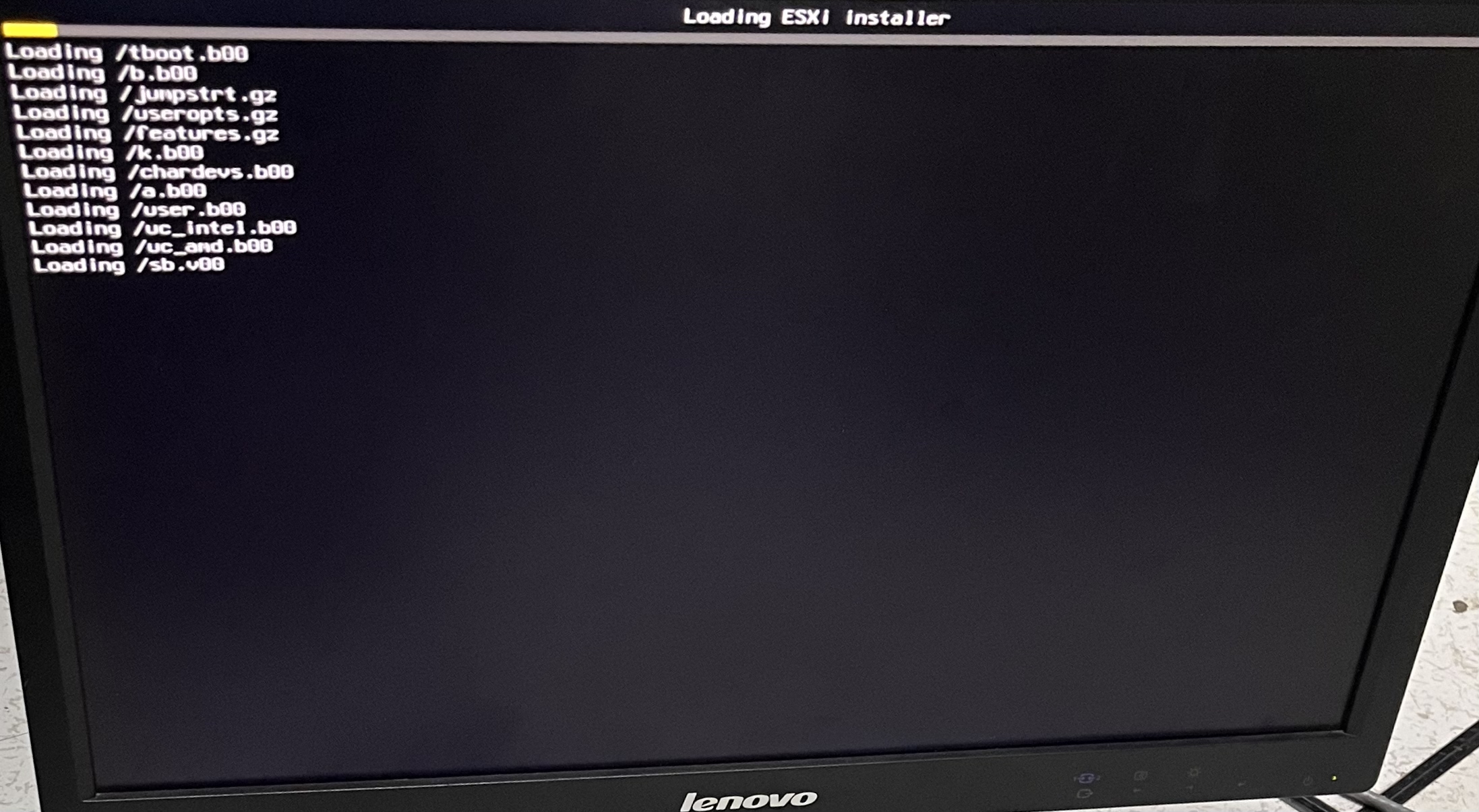
-
等待安装程序载入;
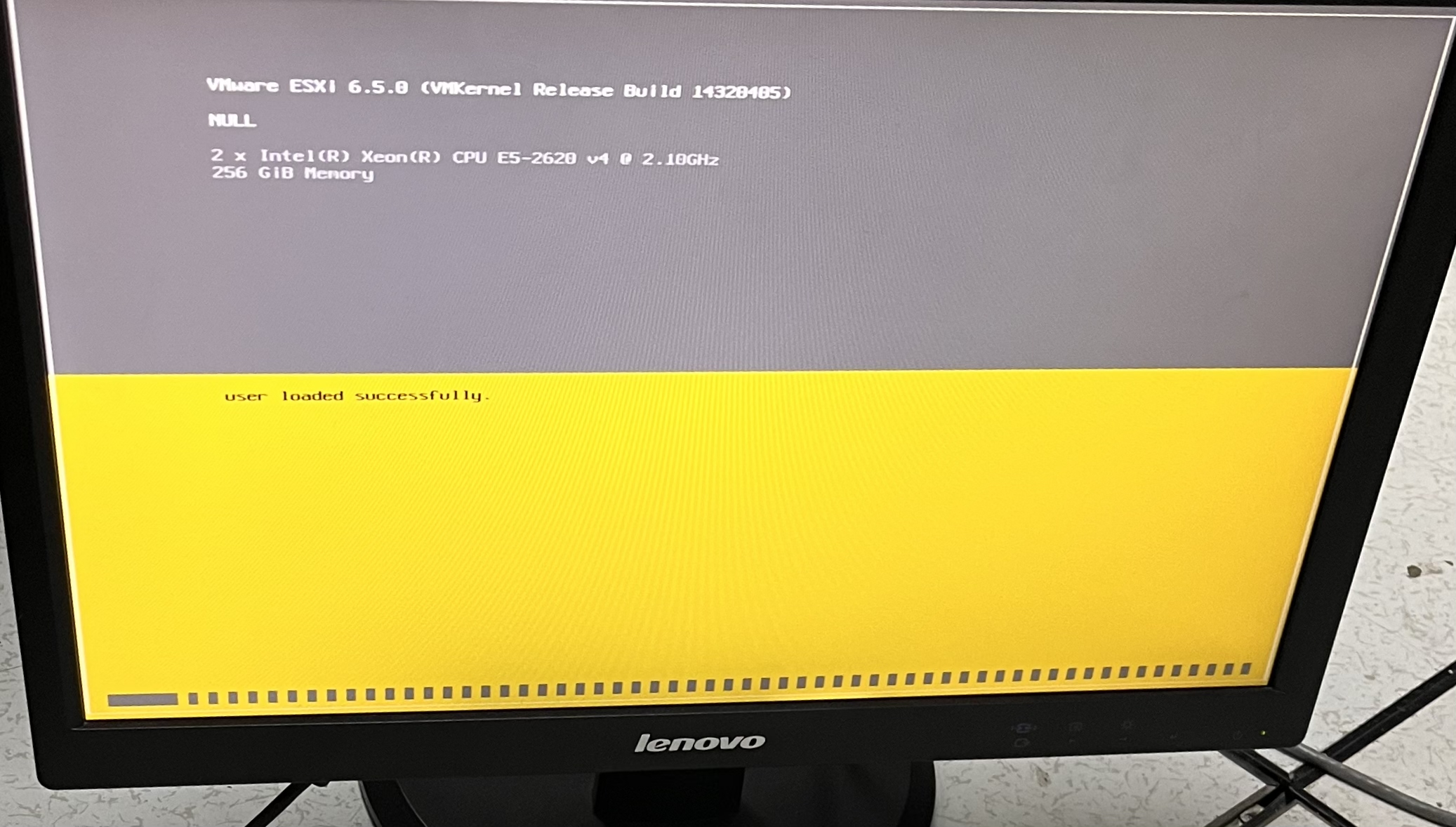
-
敲回车;
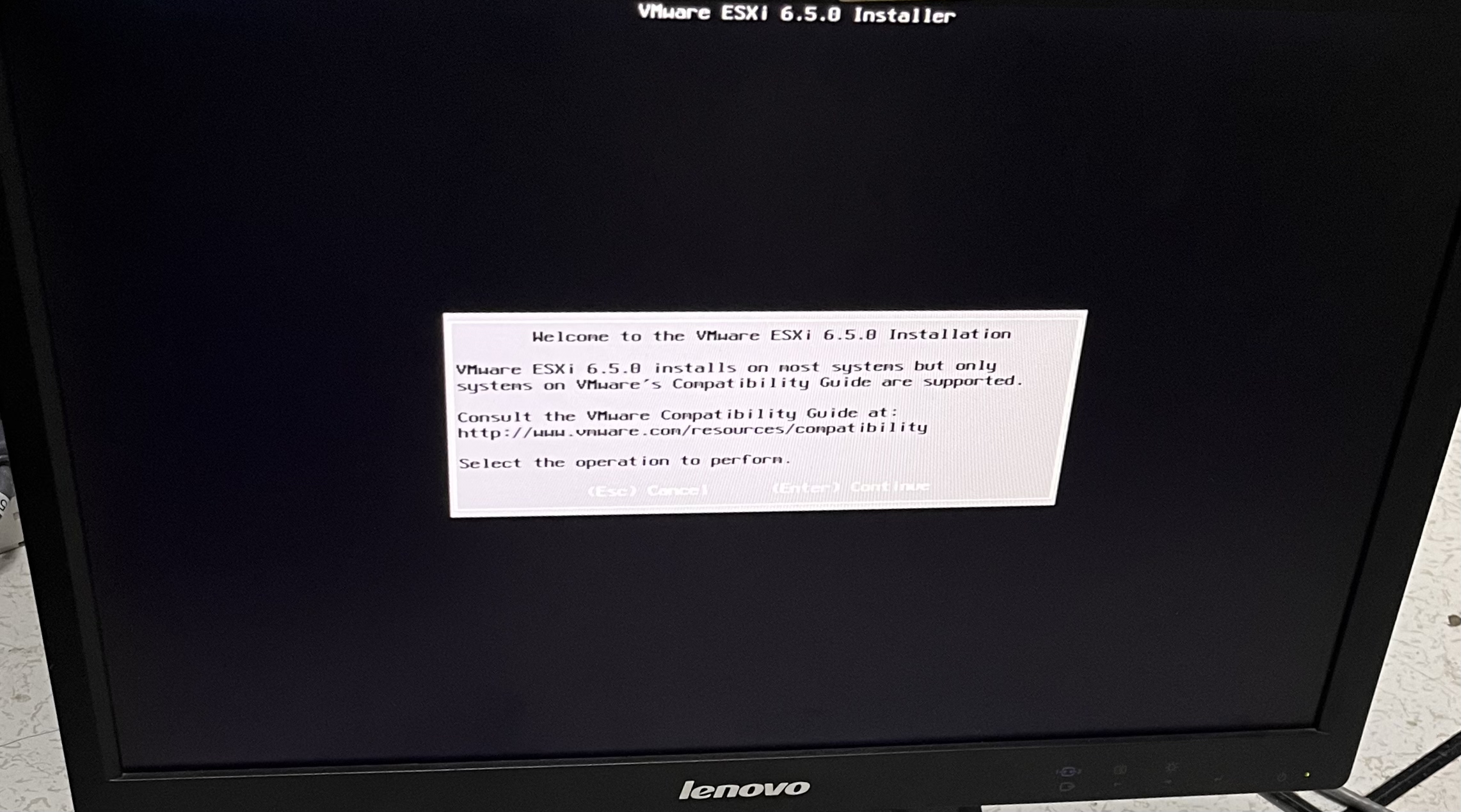
-
敲回车;
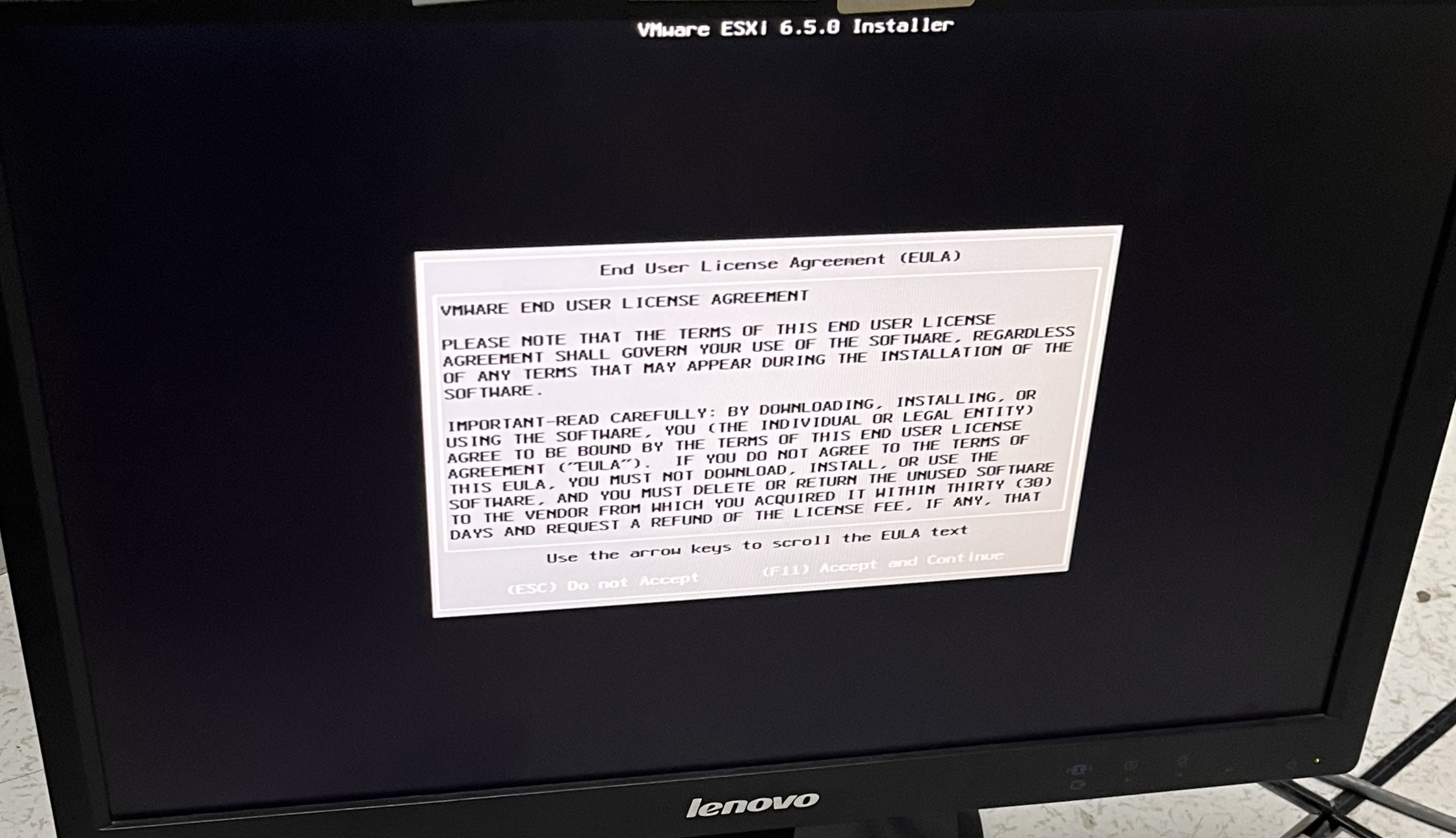
-
等待扫描;
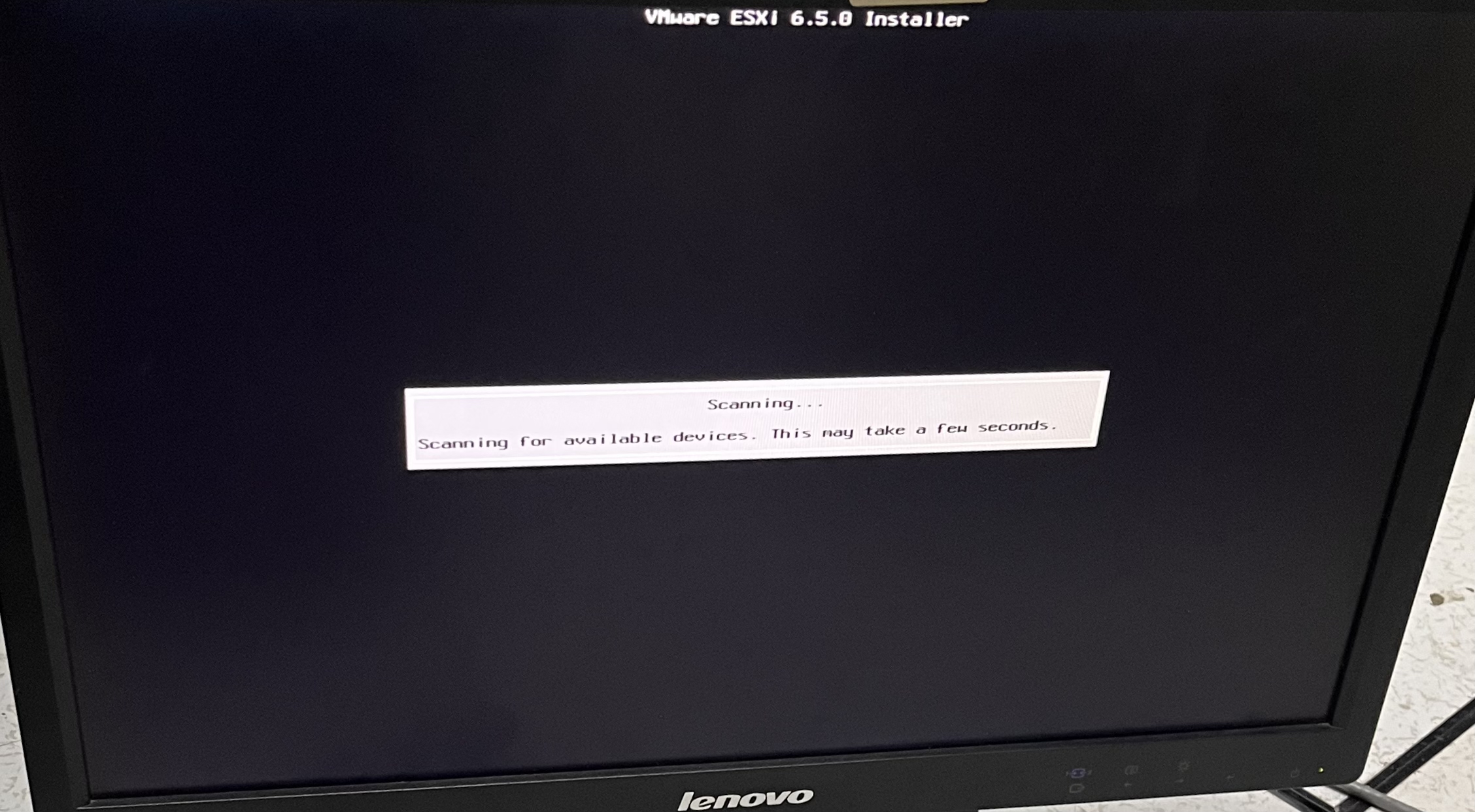
-
选择本地磁盘存储,敲回车;
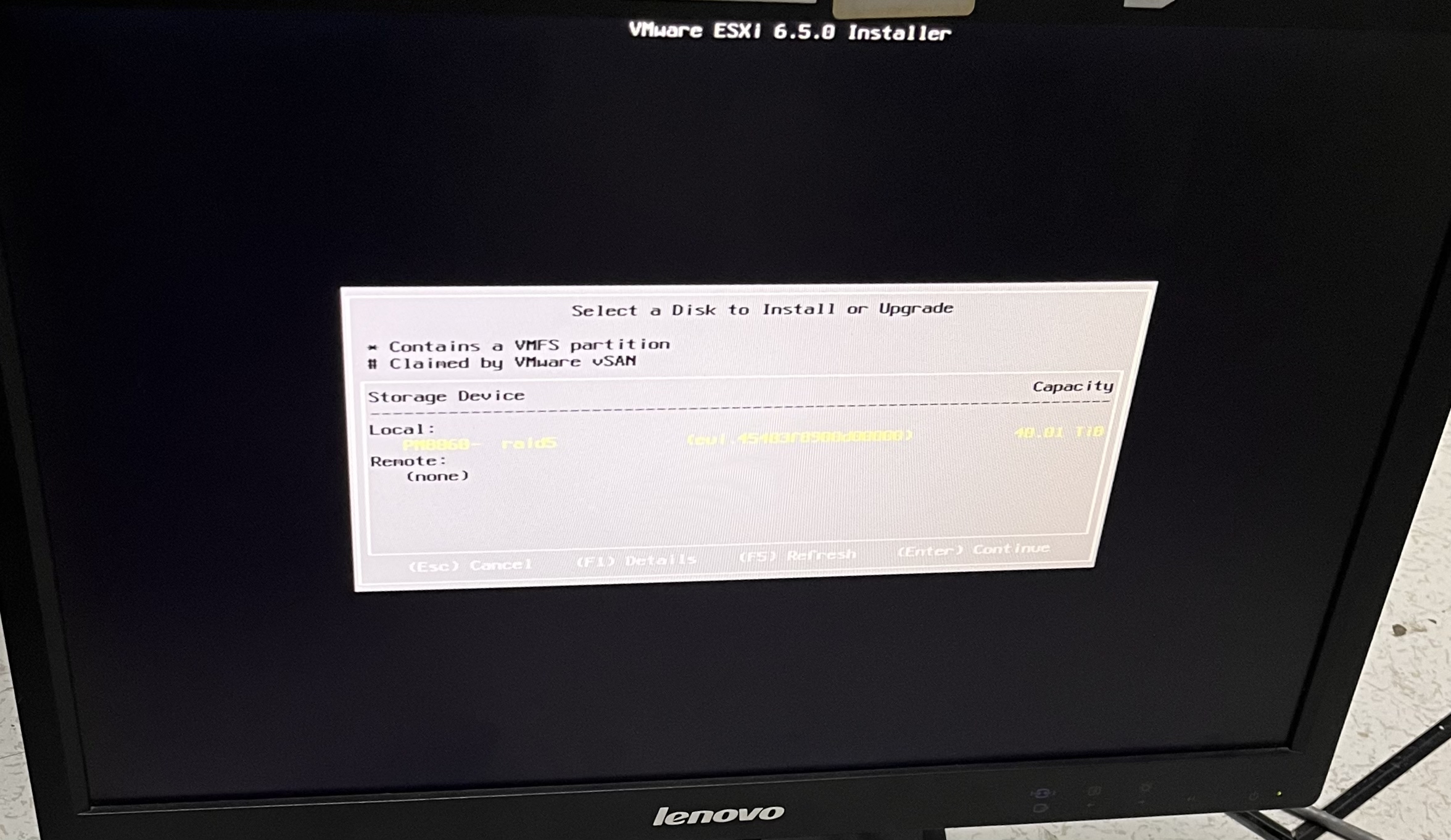
-
选择默认键盘布局,敲回车;
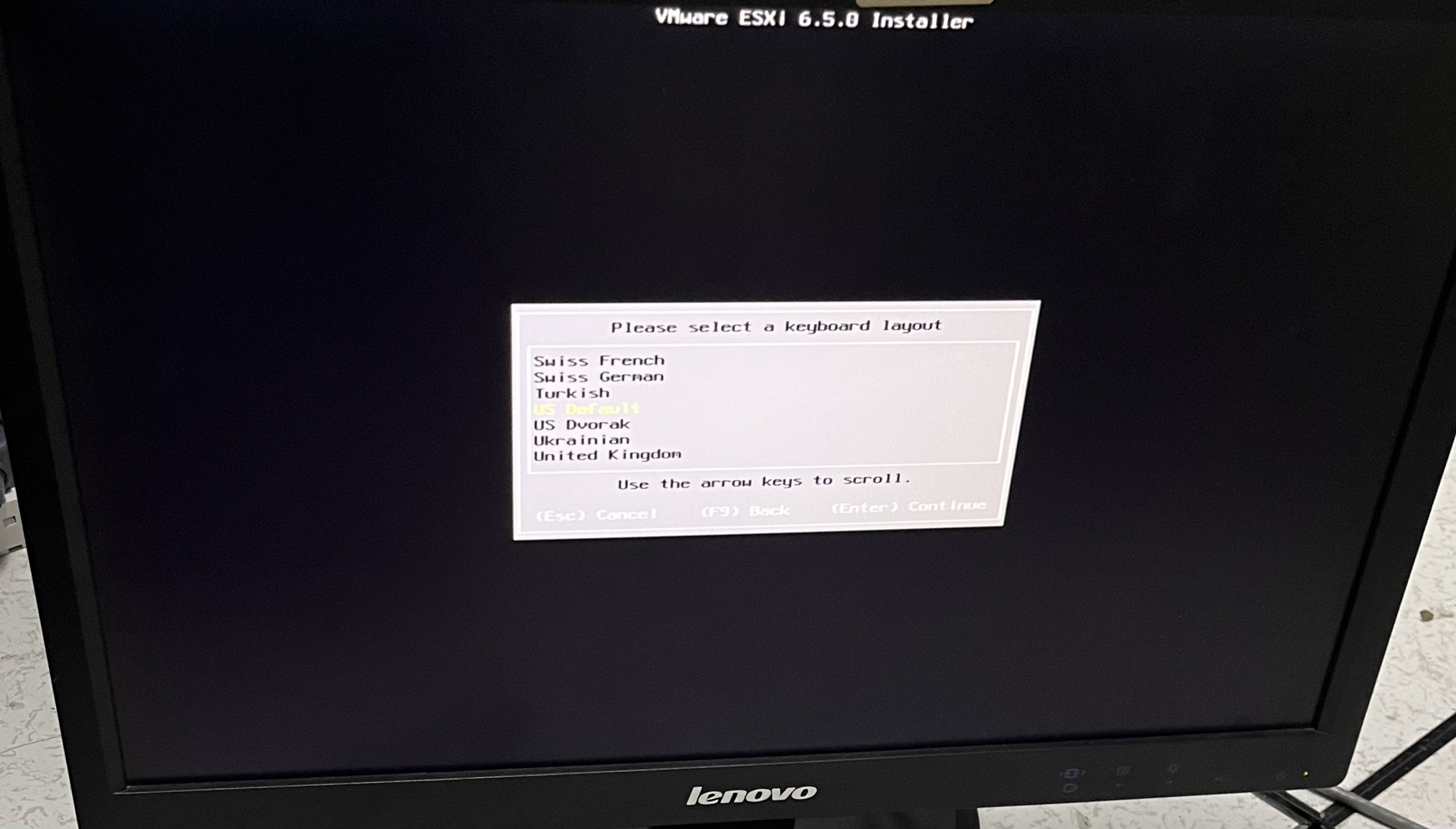
-
输入系统密码,敲回车;
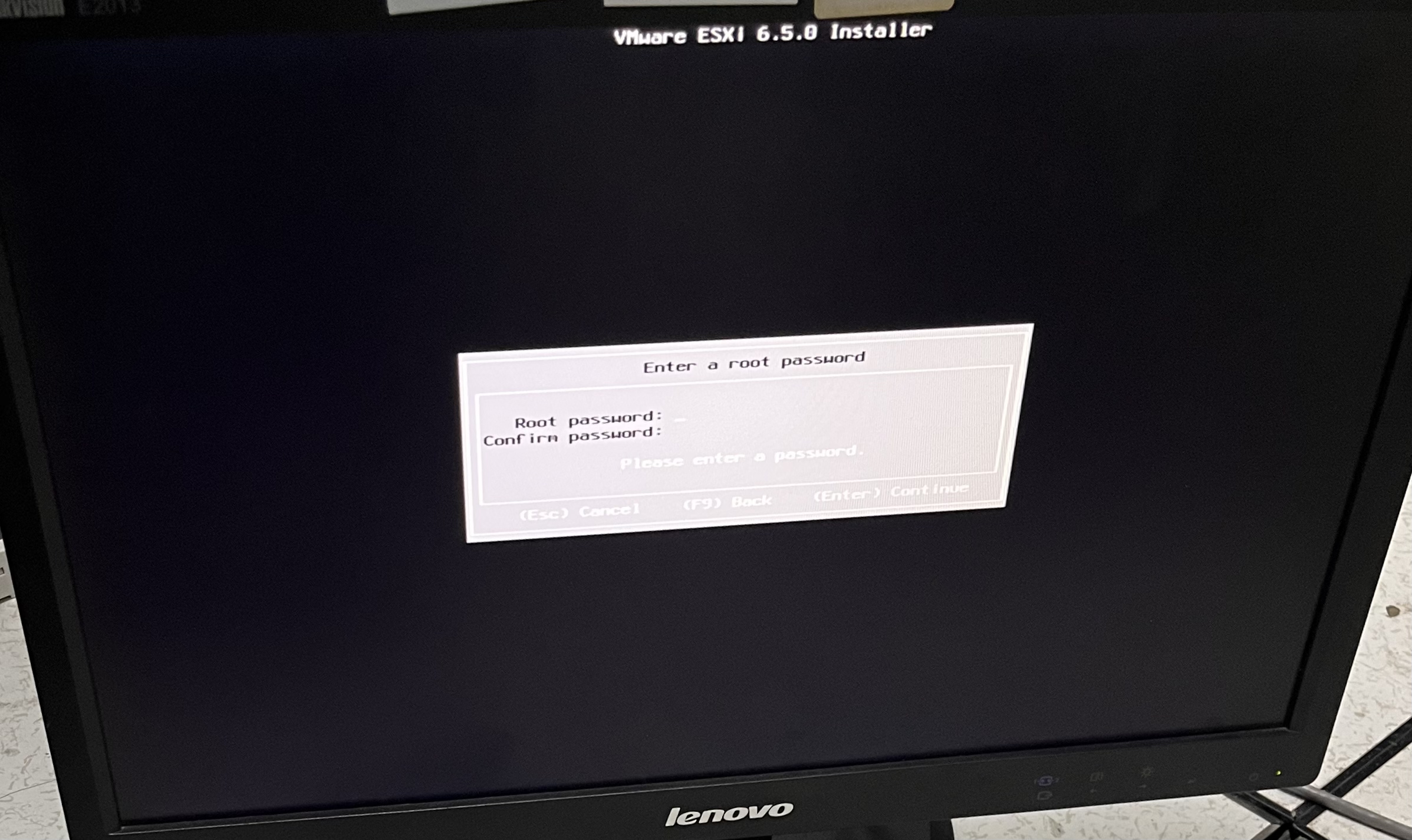
-
等待扫描系统;
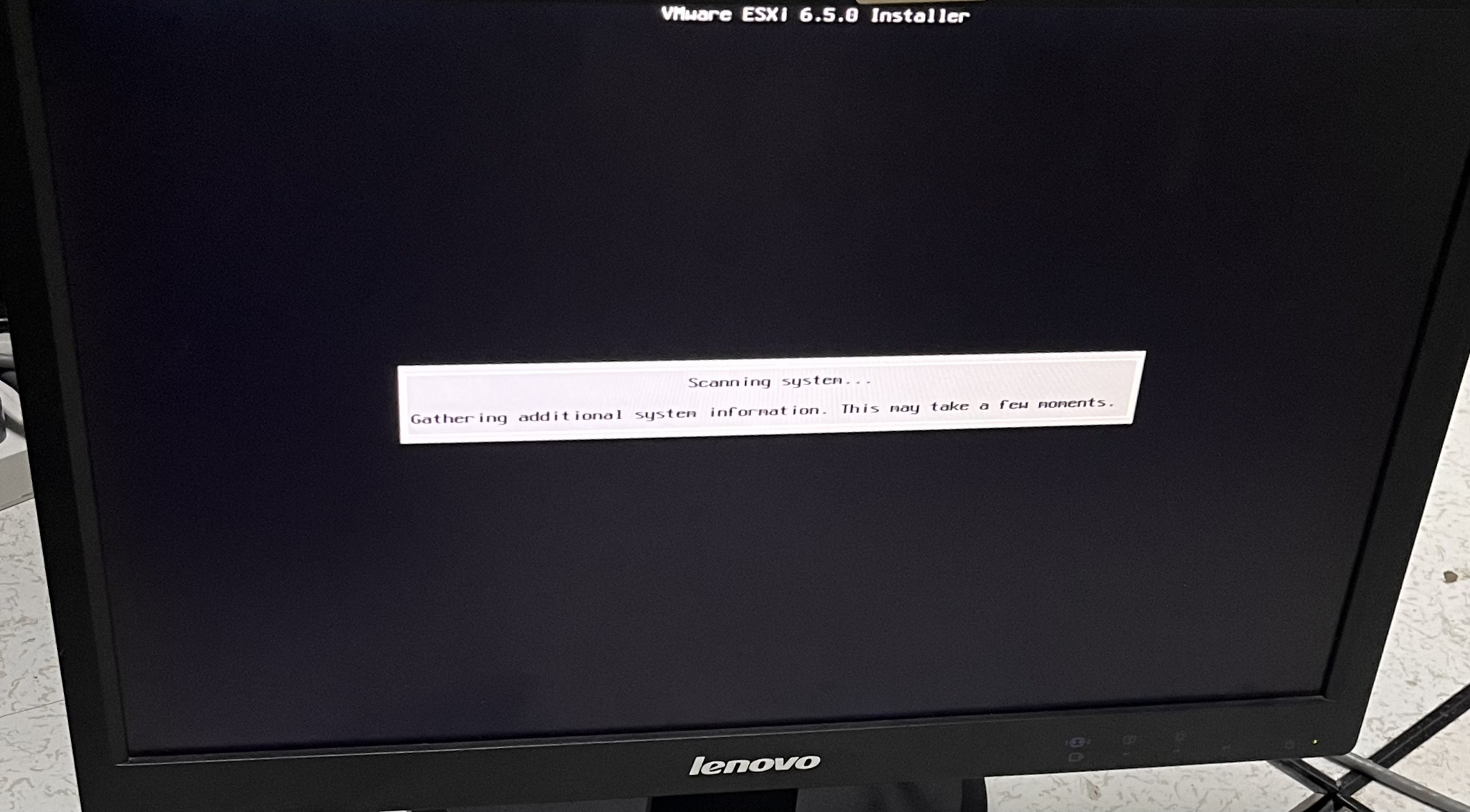
-
确认安装ESXI6.5.0,敲回车;
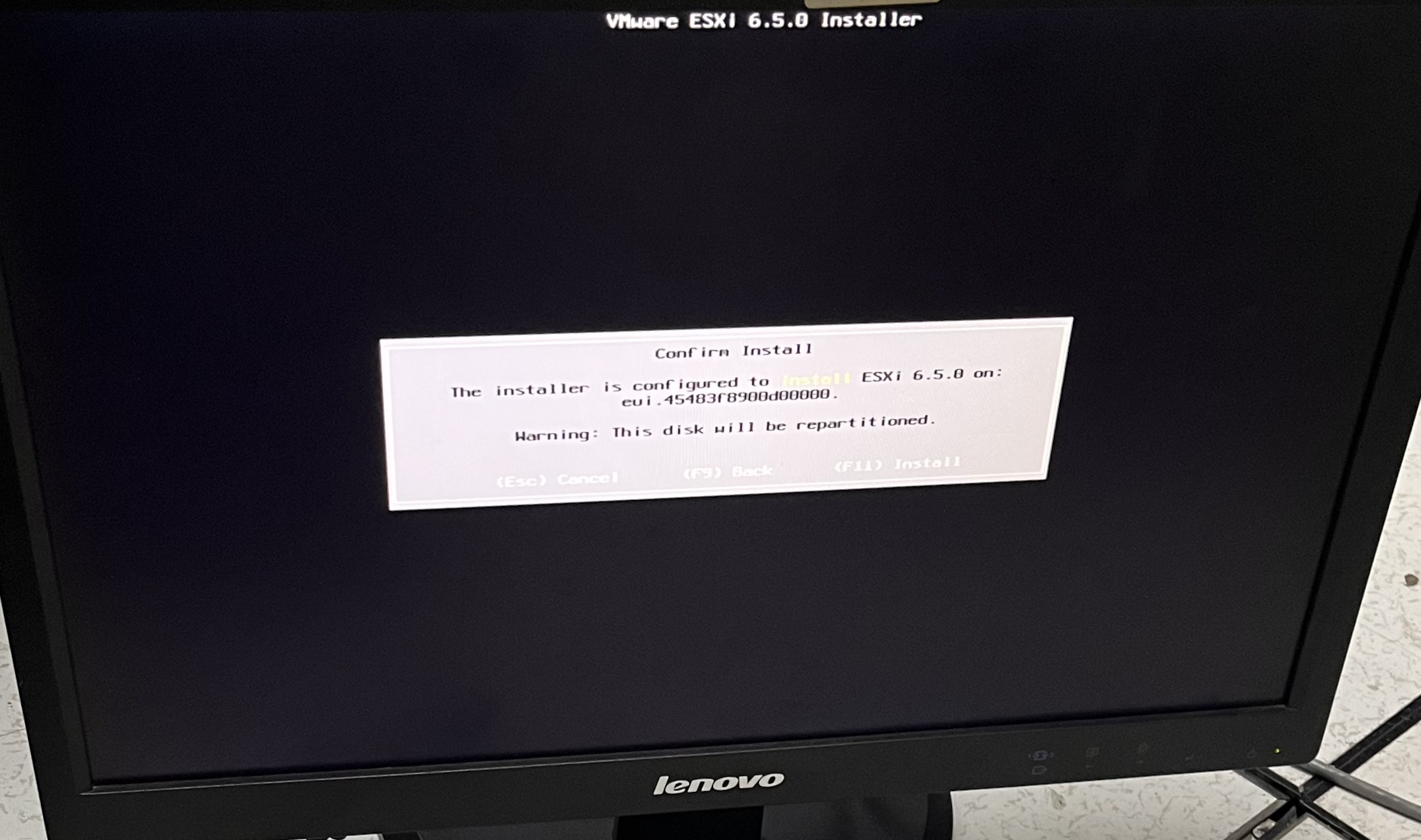
-
开始安装ESXI6.5.0;
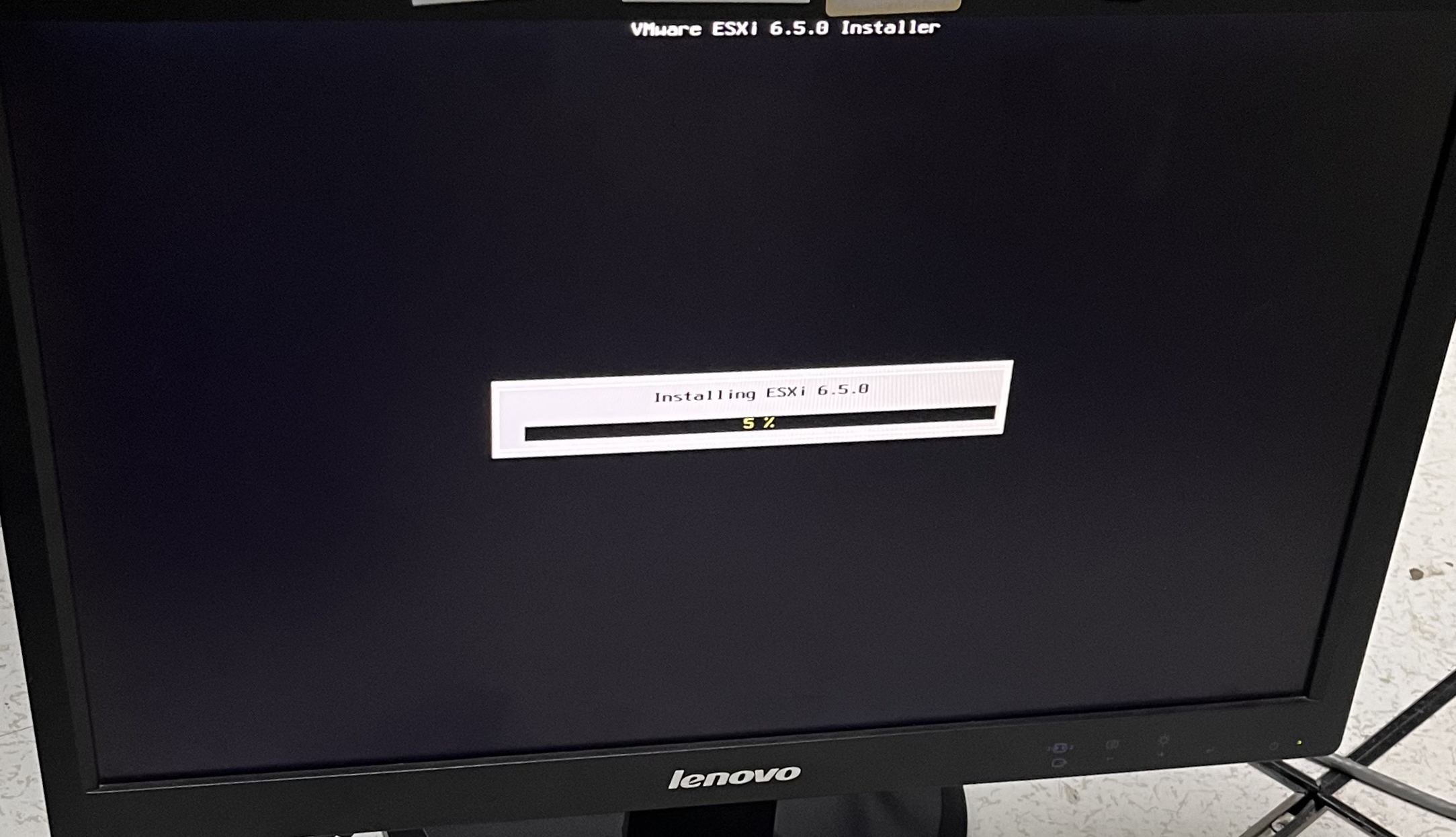
-
安装完成,选择第一个,敲回车;
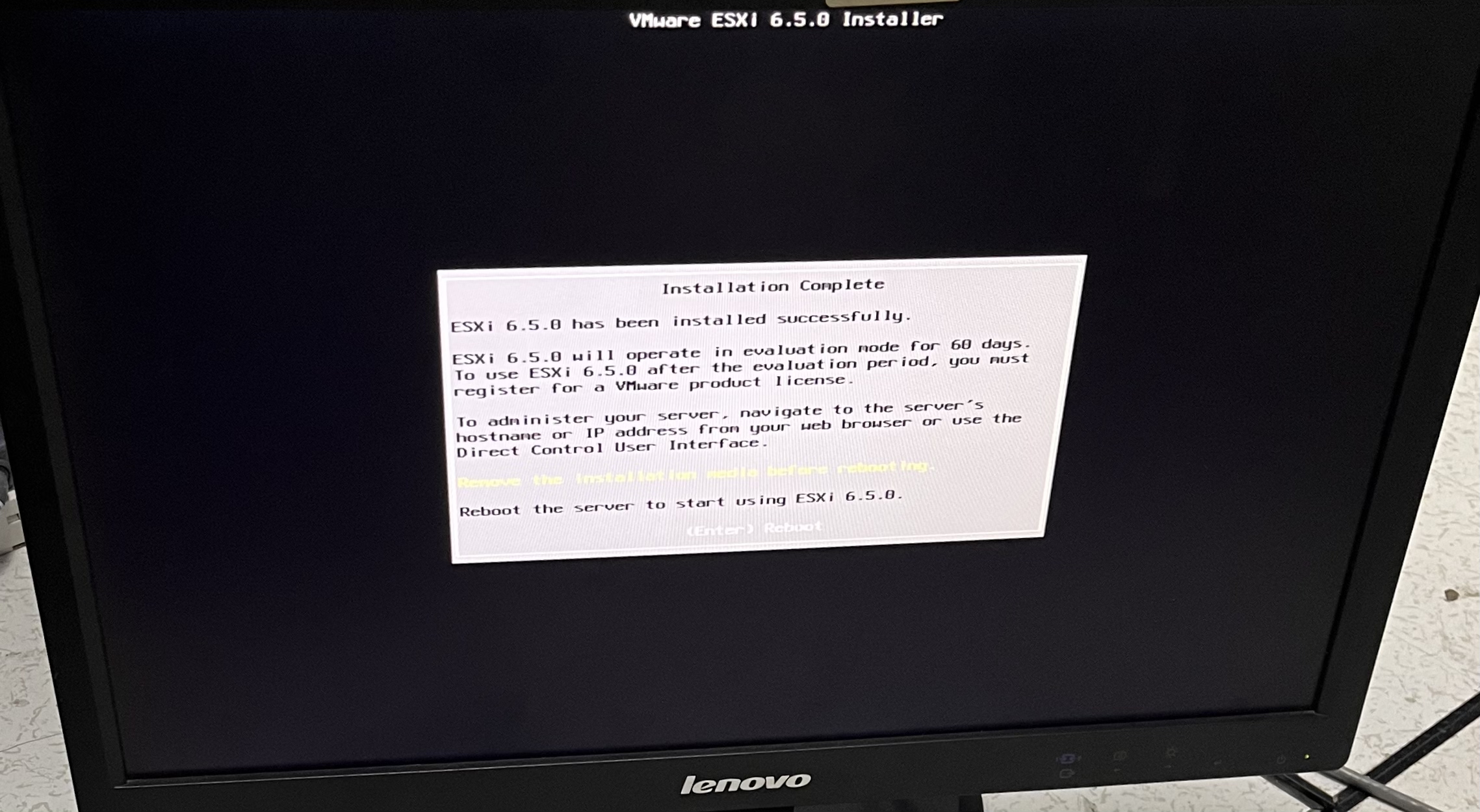
-
等待系统重启;
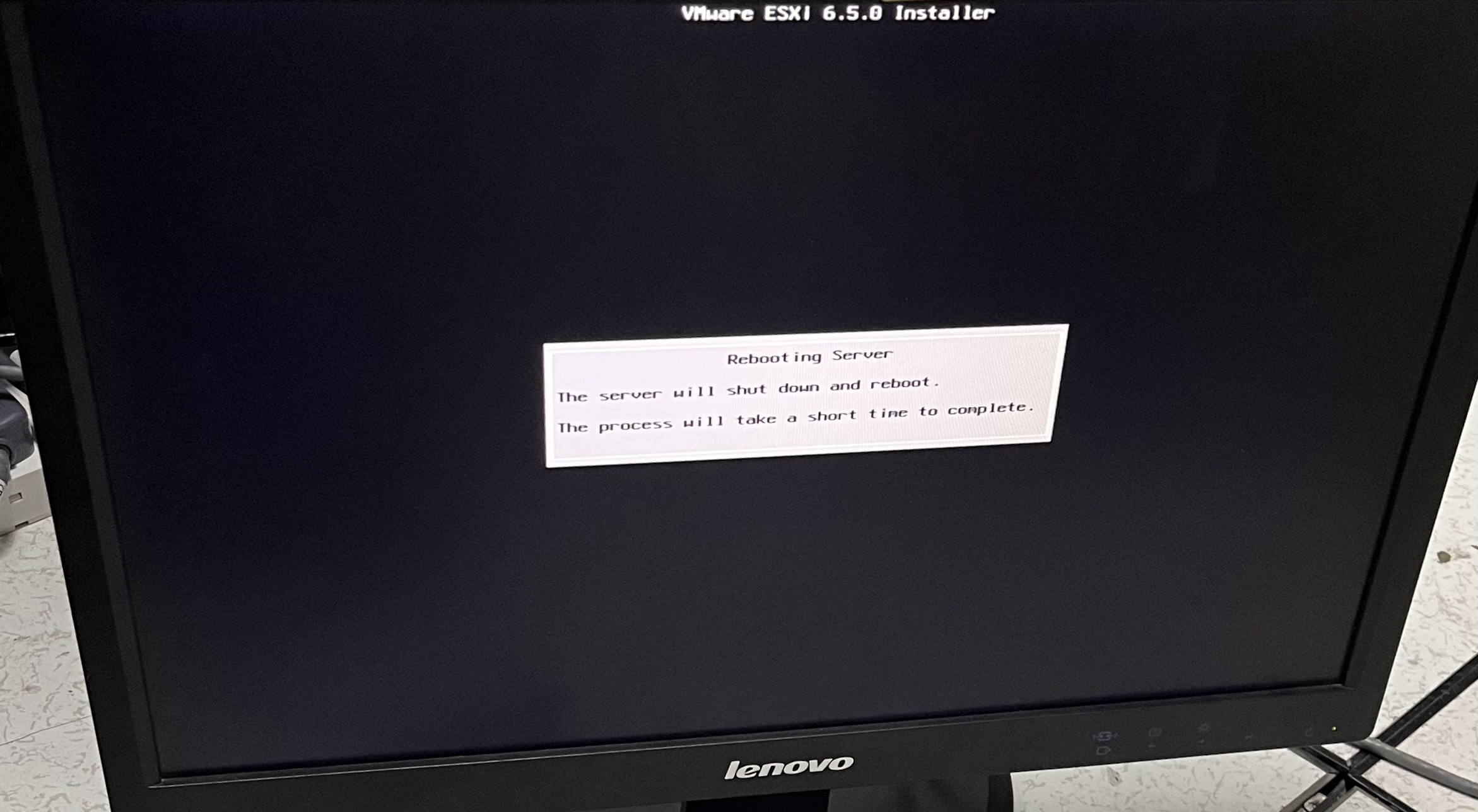
-
等待系统初始化;
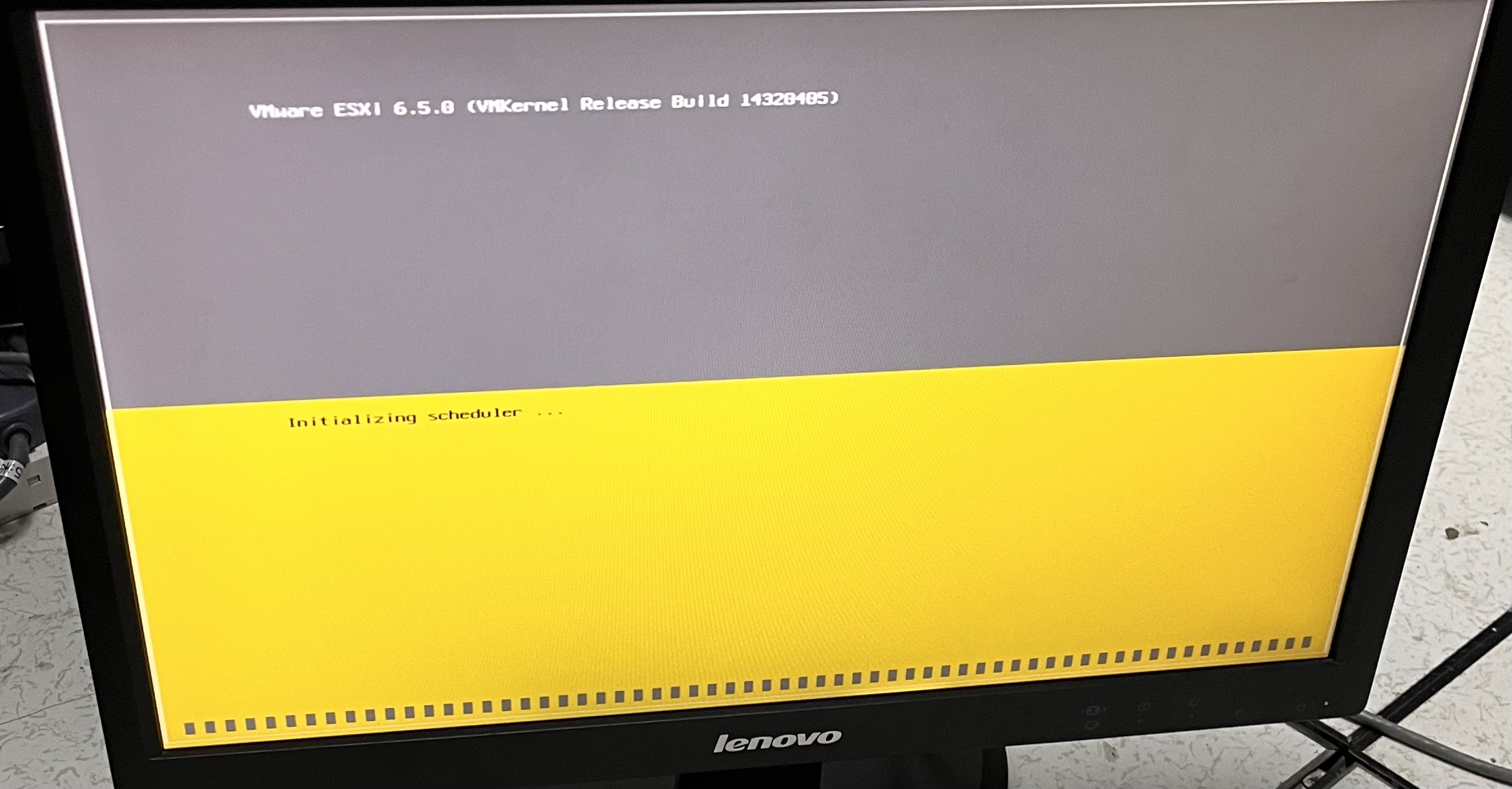
-
安装完成,默认在0.0.0.0地址,敲F2进入配置;
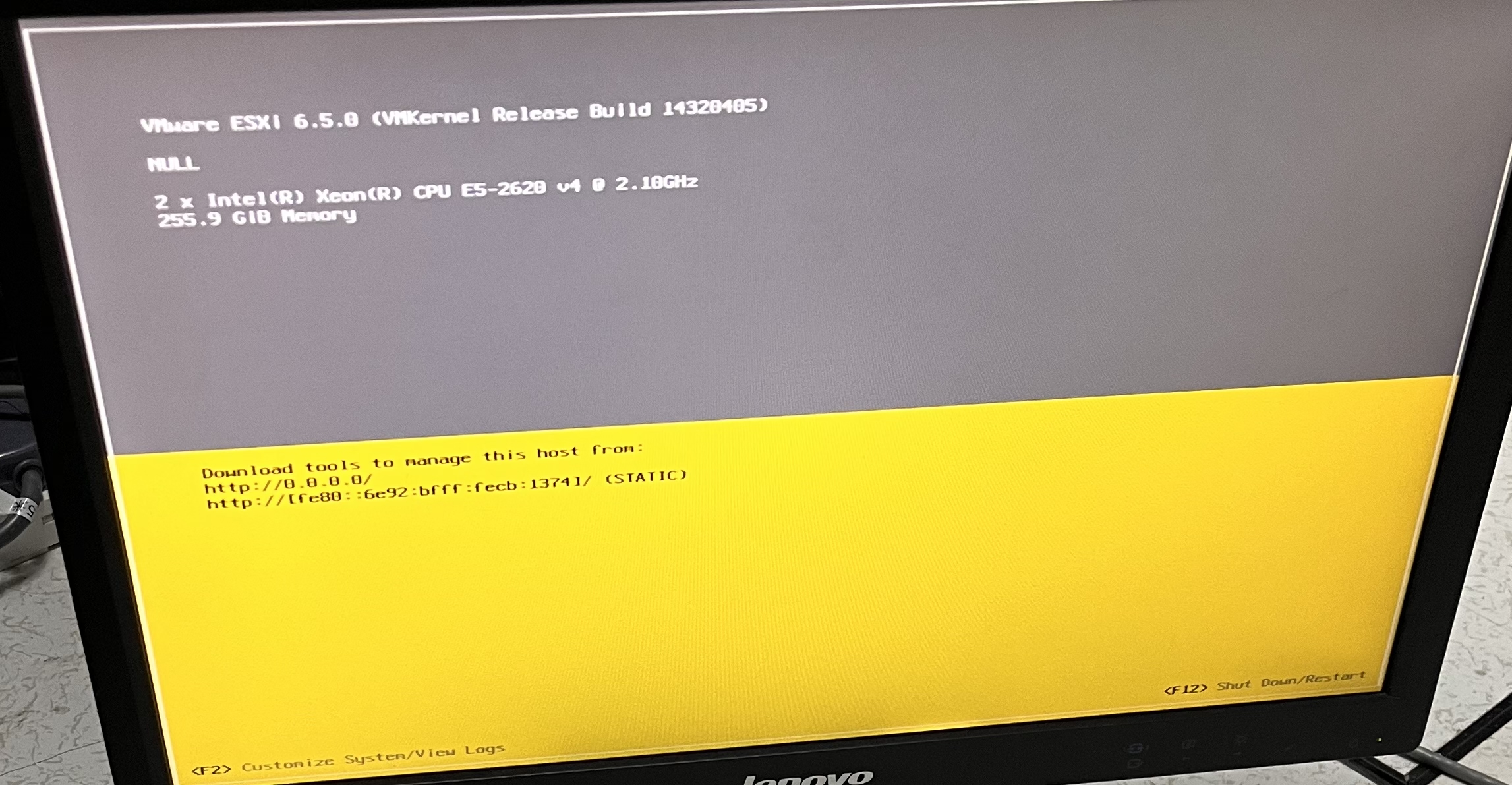
-
输入账号密码,敲回车;
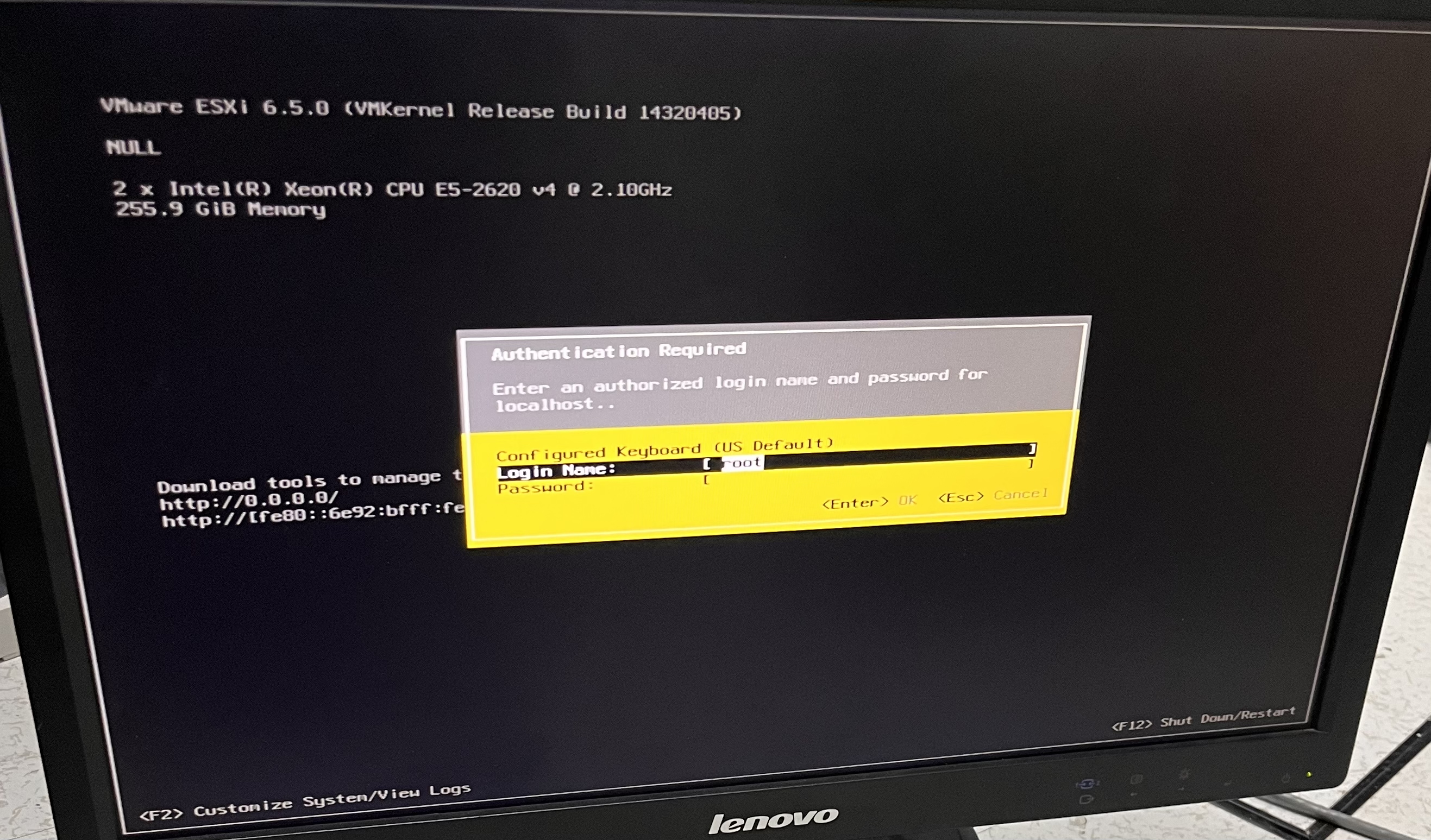
-
选择
Configure Management Network,敲回车;
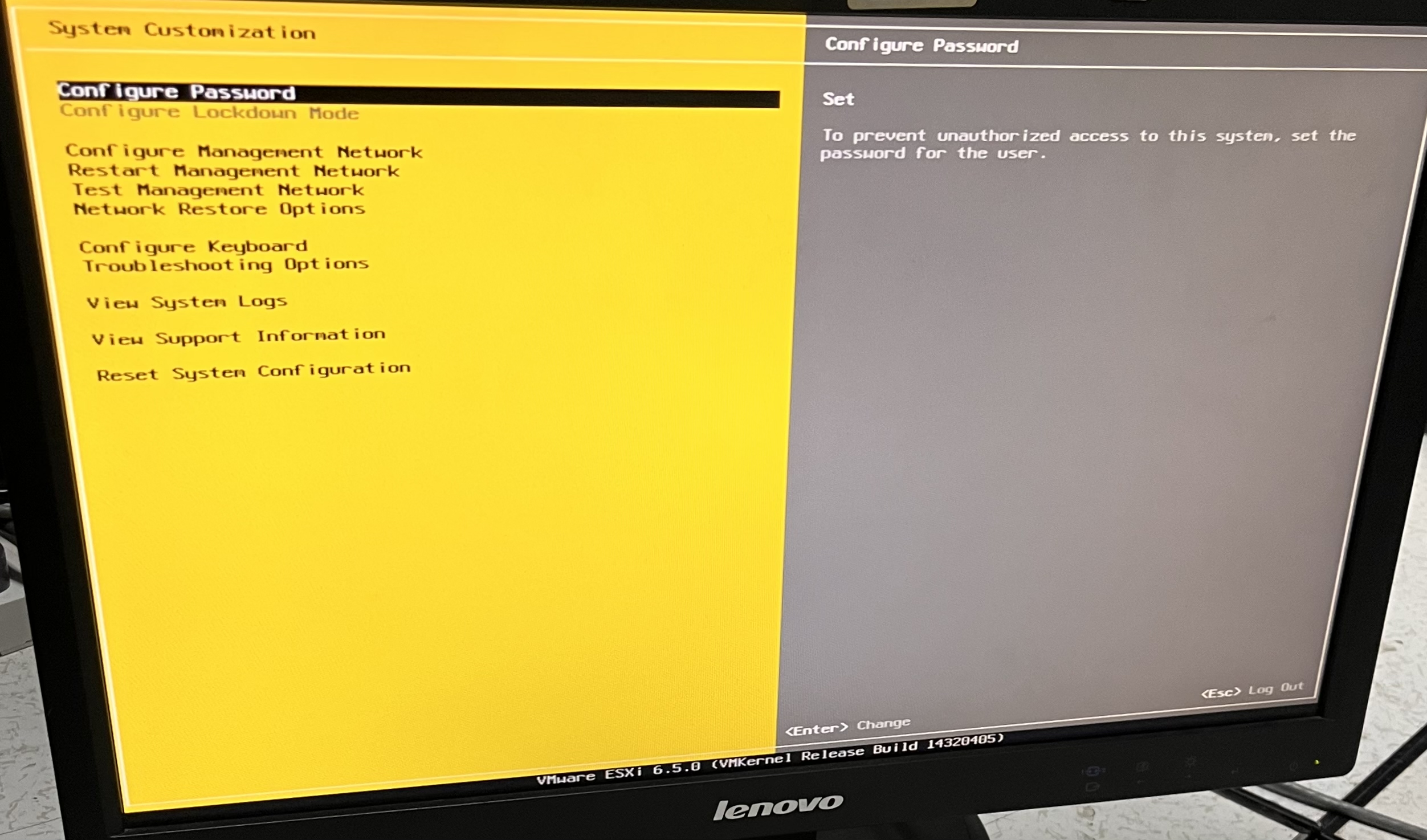
-
选择
Network Adapters,敲回车;
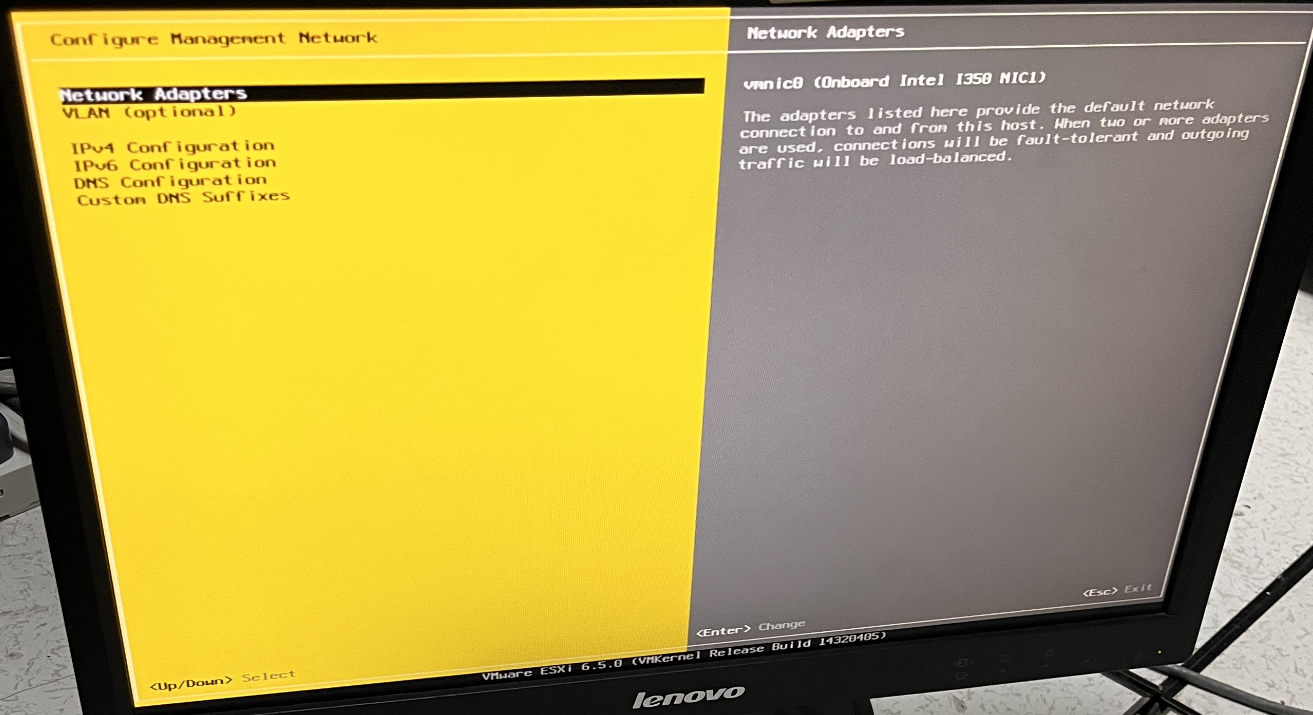
-
选择设置静态IPV4地址,输入IP地址、网关、子网掩码,敲回车;
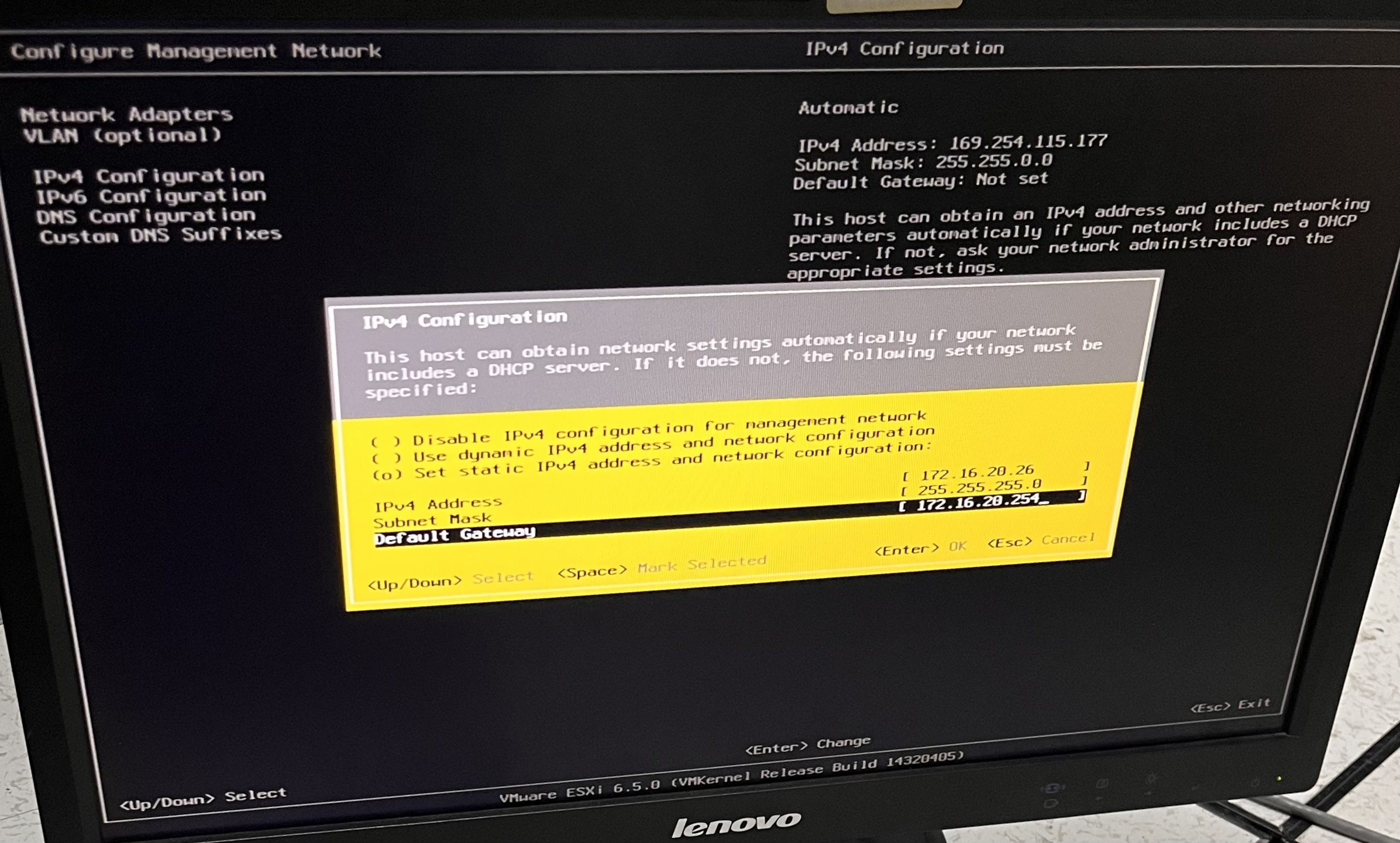
-
确认默认的网络,敲回车;
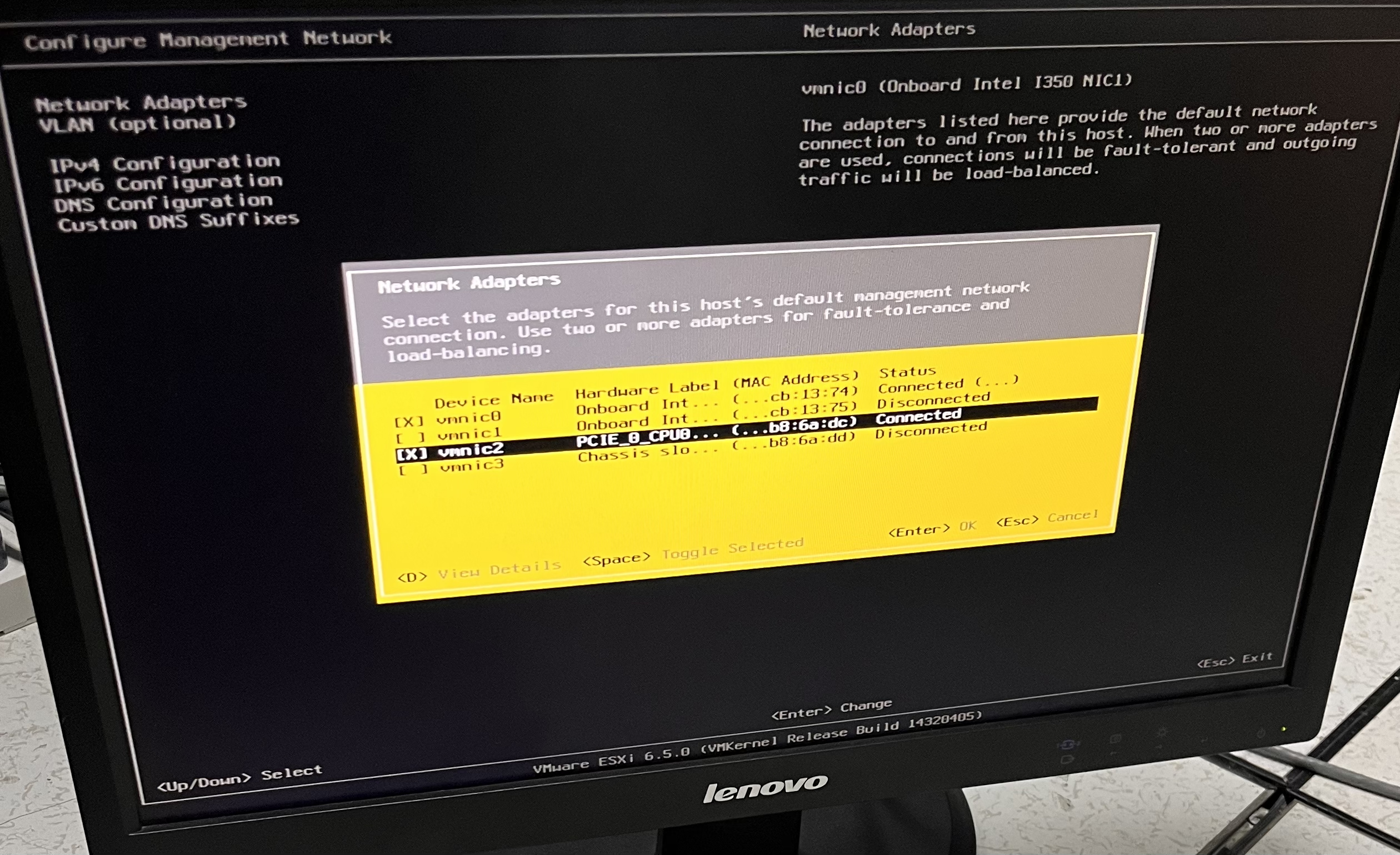
-
确认,回车;
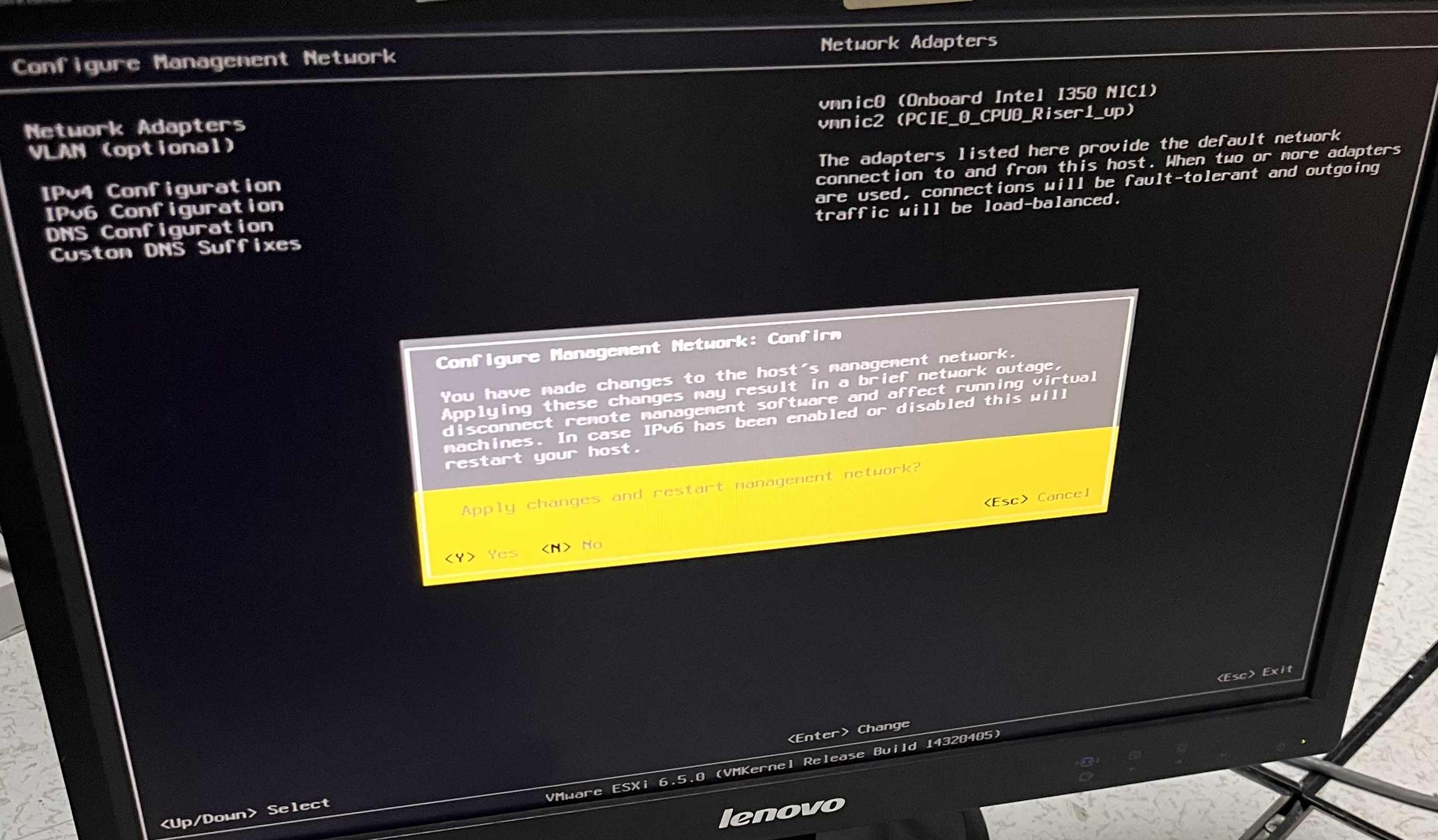
-
地址已变成配置的地址;
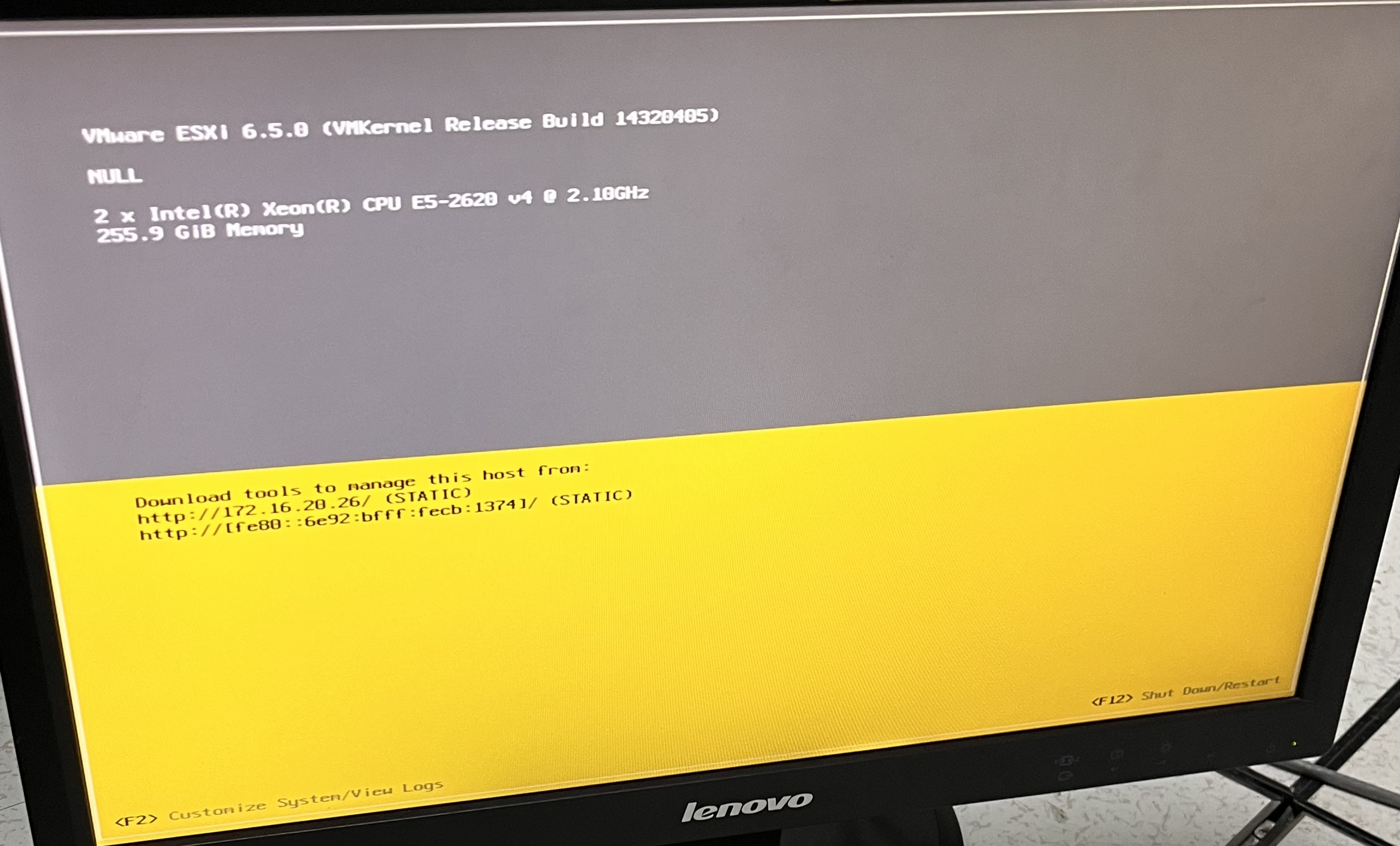
-
连接服务器,使用浏览器访问IP,输入账号密码即可登录。
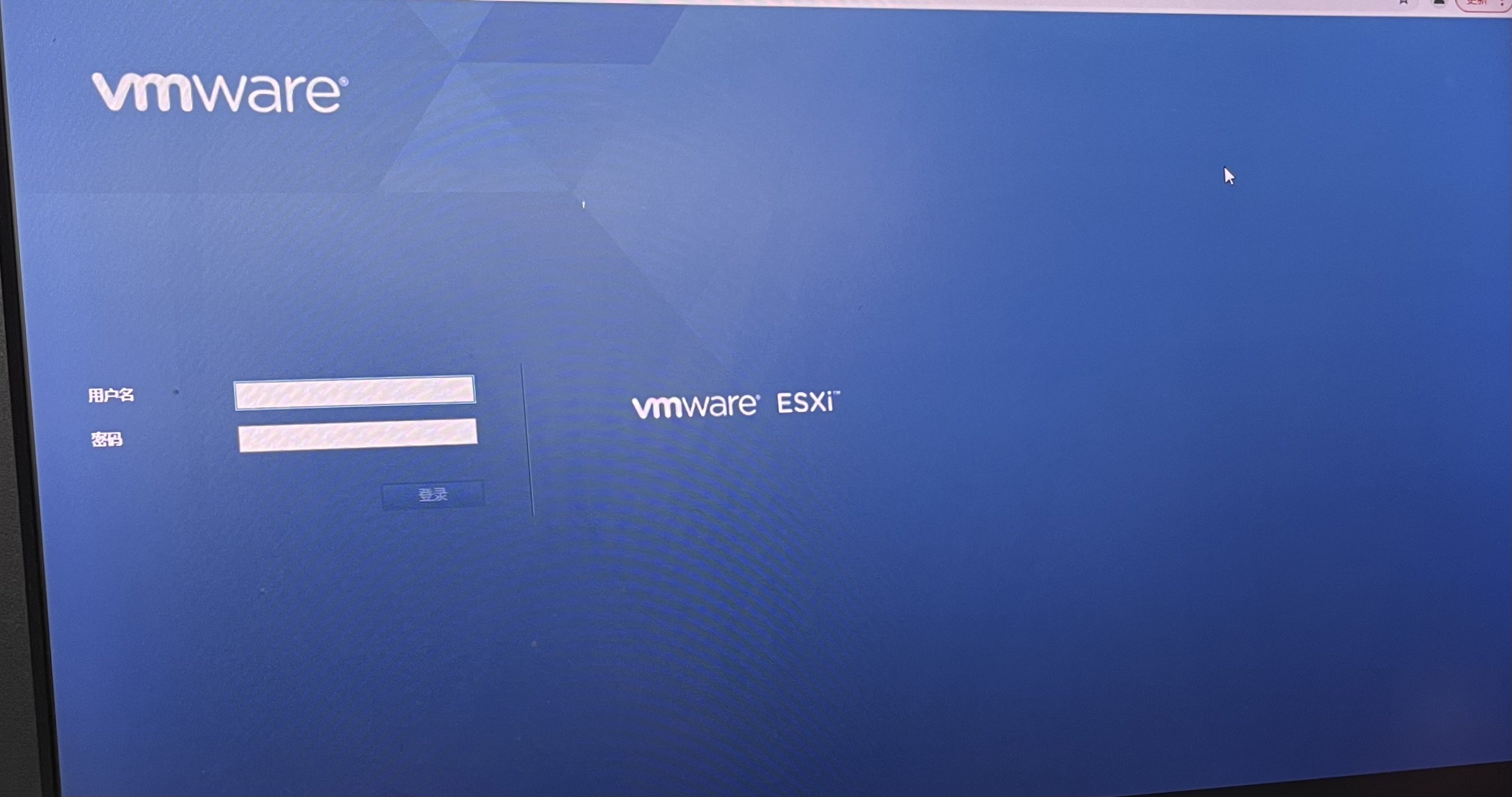
声明:本文内容由网友自发贡献,不代表【wpsshop博客】立场,版权归原作者所有,本站不承担相应法律责任。如您发现有侵权的内容,请联系我们。转载请注明出处:https://www.wpsshop.cn/w/我家自动化/article/detail/573471
推荐阅读
相关标签


